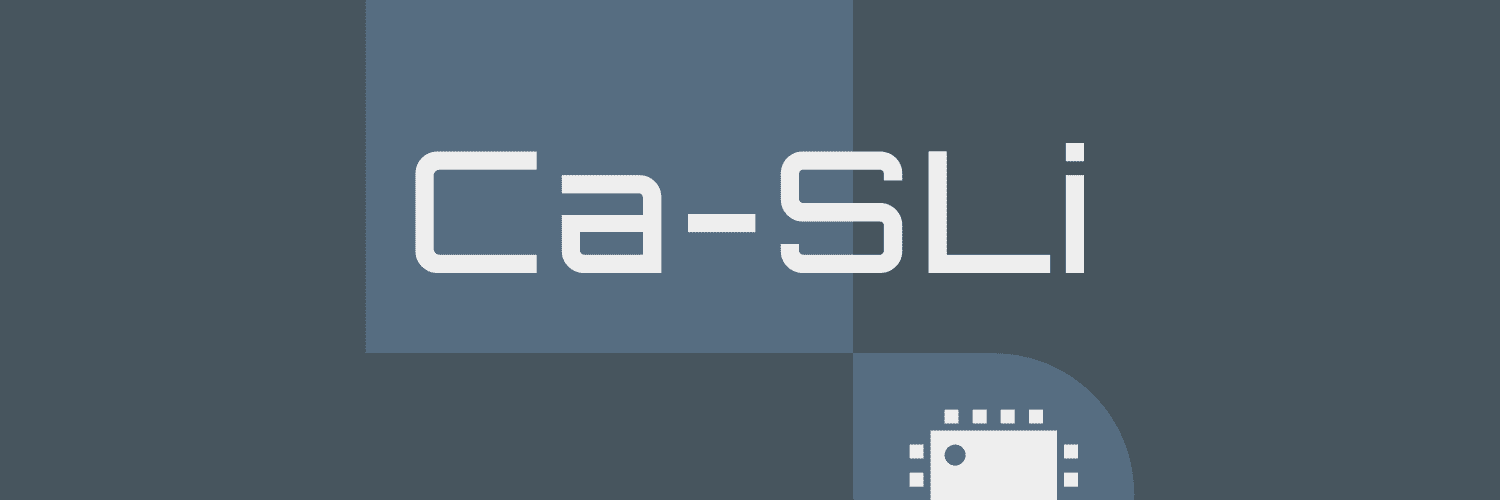728x90
반응형
안녕하세요!
오늘은 윈도우10에서 기본 브라우저를 변경하는 방법에 대해서 알아보겠습니다.
목차
1. 웹 브라우저 다운로드
2. Windows 10 설정
1. 웹 브라우저 다운로드 및 설치
먼저 변경하고자 하는 웹 브라우저를 다운로드합니다. 검색엔진에 해당 브라우저를 검색한 후, 다운로드 페이지에 들어가 내려받으실 수 있습니다. 크롬 웹브라우저를 다운로드하는 방법을 예시로 준비해봤습니다.
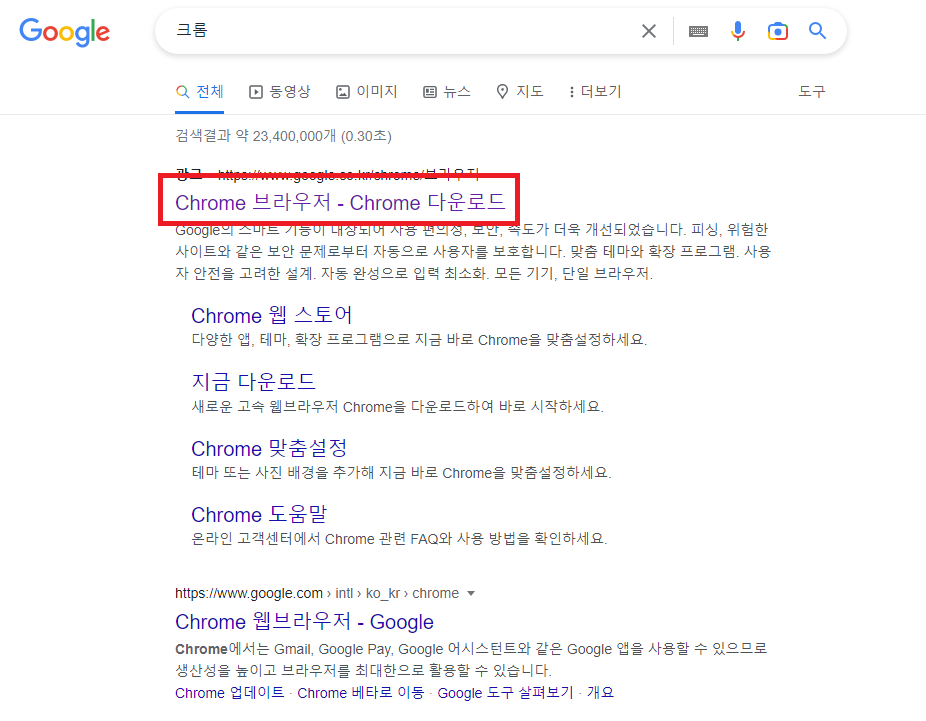
1) 빨간색 박스 부분의 다운로드 페이지로 접속해줍니다.
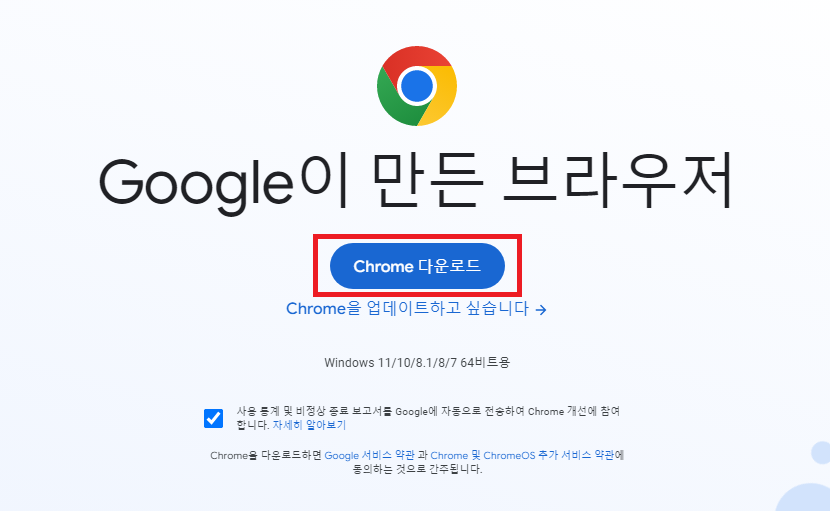
이후 페이지에 접속하면 위와 같은 다운로드 버튼이 나옵니다.
2) 빨간색 박스 부분을 클릭해 브라우저를 다운로드 합니다!
3) 이후 ChromeSetup.exe 파일을 다운받은 후 설치를 완료해줍니다.
2. Windows 10 설정
다음으로 Windows 10 에서 기본 브라우저를 변경하는 방법입니다.
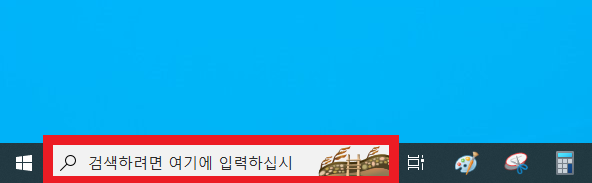
1) 작업표시줄 좌측, 빨간색 박스 부분을 클릭해 "기본 앱"을 입력합니다.

2) 시스템 설정 기본 앱 설정을 클릭합니다.

3) 웹 브라우저 아래 기존 브라우저를 클릭합니다.

4) 변경하고자 하는 웹 브라우저를 클릭합니다.
여기까지 진행했다면, 윈도우10 기본 브라우저 변경완료입니다!
추가적으로 윈도우11 기본 브라우저 변경은 아래 링크를 이용해주시기 바랍니다!
이상으로 "윈도우에서 기본 브라우저 변경하기" 포스팅을 마치겠습니다!
728x90
반응형
'설정 팁' 카테고리의 다른 글
| 윈도우 10 모니터 꺼짐 및 절전 모드 설정 (0) | 2023.01.13 |
|---|---|
| 유용한 윈도우 단축키 모음(feat. 윈도우 로고키) (0) | 2023.01.12 |
| 윈도우 10 에서 야간 모드 설정하기 (0) | 2023.01.11 |
| 크롬 주소표시줄 검색엔진 변경하기 (0) | 2023.01.10 |
| 바탕화면에 아이콘 꺼내기 (내 PC, 휴지통, 제어판 등) (0) | 2023.01.08 |